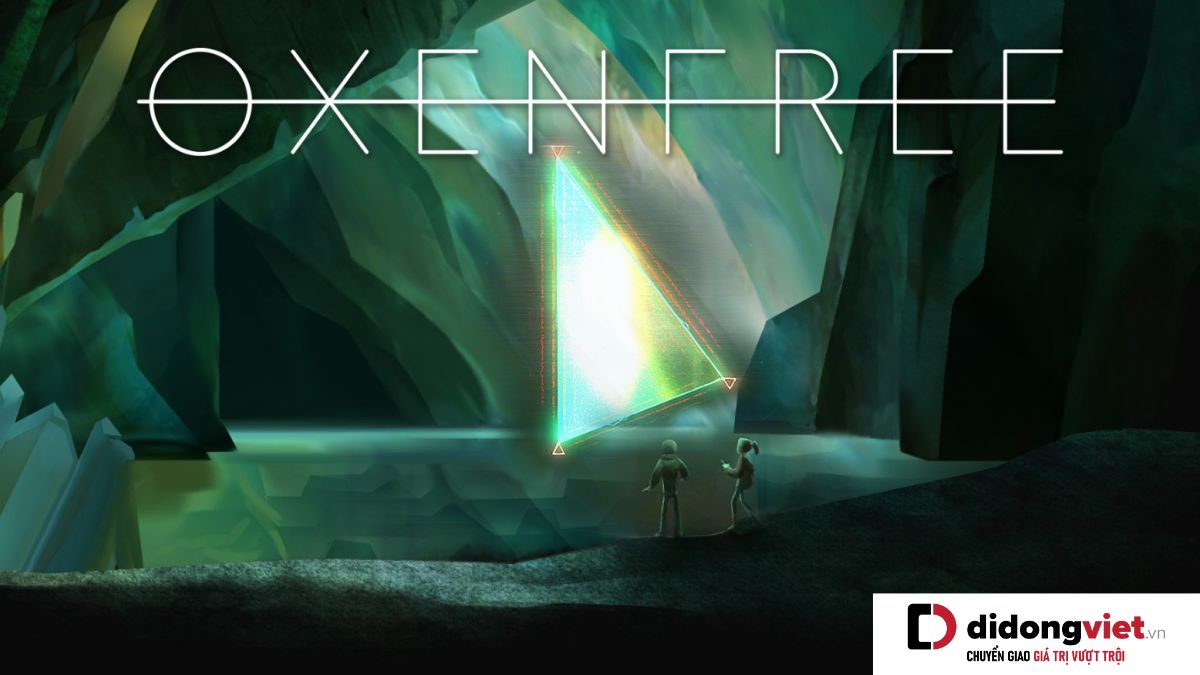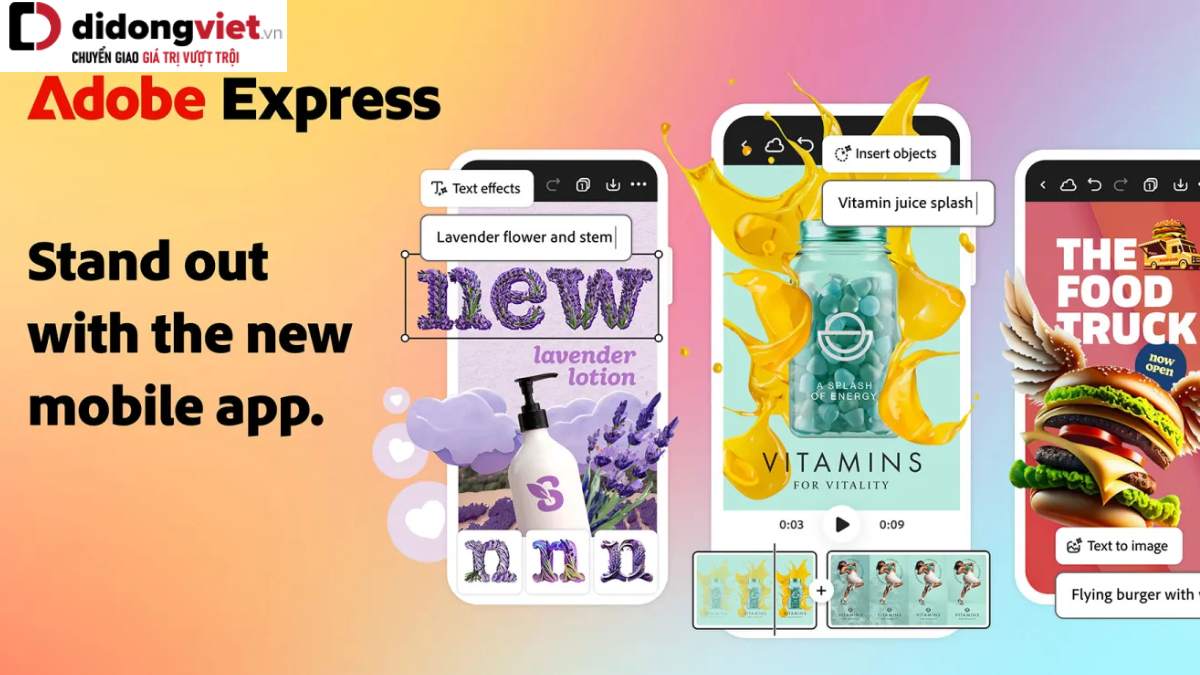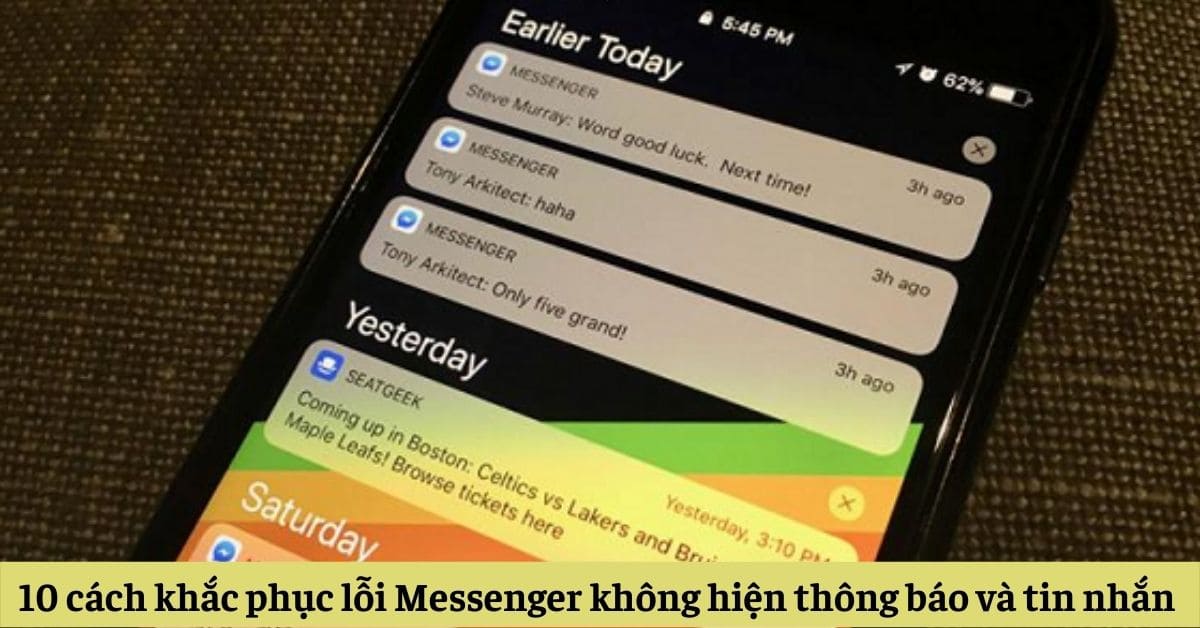
Messenger có tính năng thông báo giúp chúng ta không bỏ lỡ tin đến và phản hồi lại nhanh chóng. Thế nhưng, có một số trường hợp thông báo không có âm thanh hay hiển thị trên điện thoại và bạn không biết làm cách nào để sửa chúng ? Đọc ngay 10 thủ thuật khắc phục lỗi Messenger không hiện thông báo và tin nhắn đơn giản nhất tại đây.
1. Tại sao Messenger không hiện thông báo tin nhắn hay thông báo mà không có âm thanh?
Chắc hẳn nhiều người cũng từng thắc mắc vì sao Messenger không hiện thông báo tin nhắn hay thông báo đến mà không phát ra âm thanh ? Dưới đây là những lí do mà bạn không ngờ tới, xem qua ngay để biết mình có nằm trong trường hợp này không nhé !
- Đầu tiên, có thể trong khoảnh khắc nào bạn tắt hay chặn thông báo tin nhắn trước đó.
- Cũng có thể là do đường truyền mạng không ổn định nên bạn không nhận được thông báo tin nhắn đến.
- Hoặc bạn đã chặn tin nhắn, cuộc gọi đến từ người gửi trước đó.
- Hay do xung đột phần mềm diễn ra trên điện thoại của mình.
- Do chính bạn kích hoạt chế độ Không làm phiền trên ứng dụng Messenger.
- Cuối cùng, phiên bản Messenger quá cũ và bạn cần cập nhật cho chúng.
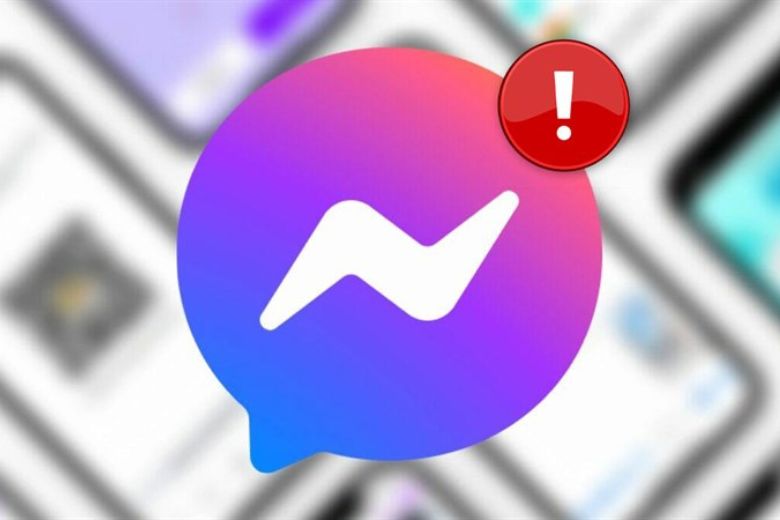
2. Cập nhật ứng dụng Messenger lên phiên bản mới nhất
Khi sử dụng Messenger, có thể bạn sẽ gặp phải một số lỗi nhất định. Và lúc này, nhà phát hành ứng dụng sẽ tung ra bản update mới để khắc phục lỗi Messenger không hiện thông báo. Việc của bạn lúc này là thực hiện cách cập nhật Messenger để chúng hoạt động như bình thường.
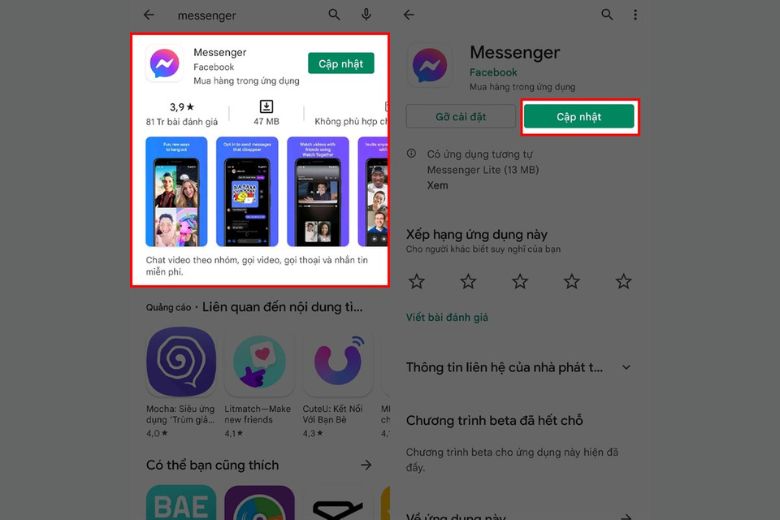
3. Khởi động lại thiết bị
Người dùng sử dụng nhiều ứng dụng dẫn đến sự xung đột lẫn nhau cũng là nguyên nhân khiến Messenger không hiện thông báo. Để khắc phục tình trạng này thì bạn nên khởi động lại thiết bị của mình, nếu không được mới tìm thêm cách khác.
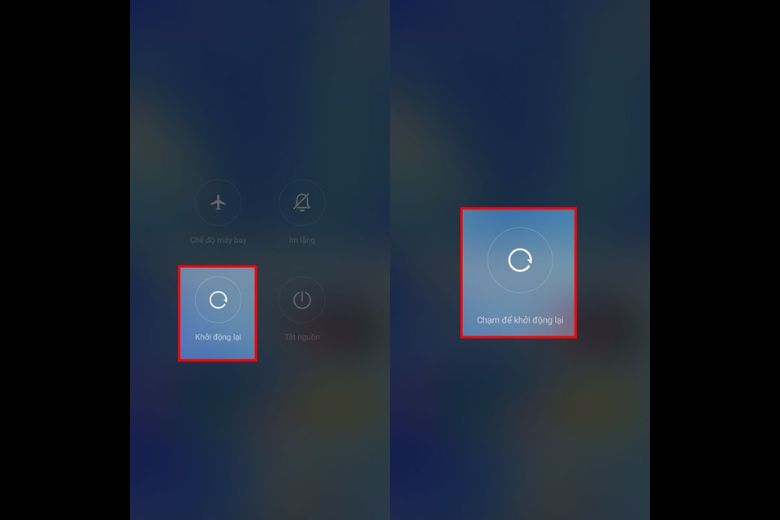
4. Tắt và mở lại thông báo Messenger
Tắt và mở lại thông báo trong ứng dụng cũng là một cách giúp giải quyết vấn đề Messenger không hiện thông báo. Nguyên nhân vẫn như cũ, có thể do bạn sử dụng nhiều ứng dụng nên khiến chúng bị xung đột dẫn đến khả năng hoạt động không chính xác.
Các bước thực hiện như sau: bạn vào Cài đặt > tìm Thông báo ứng dụng > sau đó chọn tắt và bật lại thông báo Messenger là xong.
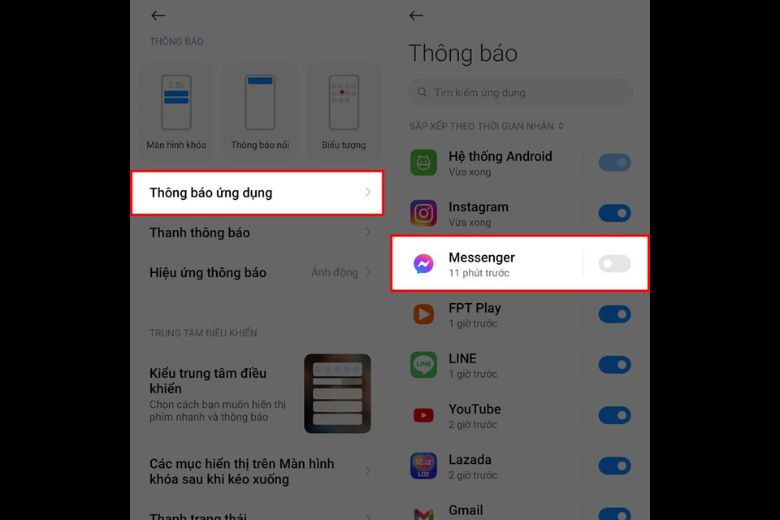
5. Tắt chế độ không làm phiền của Messenger
Trong lúc làm việc, một số tin nhắn gửi đến từ người lạ hay lượng tin quá nhiều khiến bạn không thể tập trung và bật chế độ Không làm phiền. Đây cũng là lí do mà khi tin nhắn gửi đến khiến điện thoại của bạn không hiện lên thông báo hoặc có báo nhưng không phát ra âm thanh.
Cách khắc phục Messenger không hiện thông báo là bạn hãy tắt chế độ Không làm phiền đi. Một lưu ý nho nhỏ là iPhone mới có chế độ này, còn đối với các thiết bị của Android thì bạn bật tính năng thông báo ứng dụng lên.
Cách thực hiện như sau
Đối với iPhone
Bước 1: Vào Messenger > chọn ảnh đại diện (avatar).
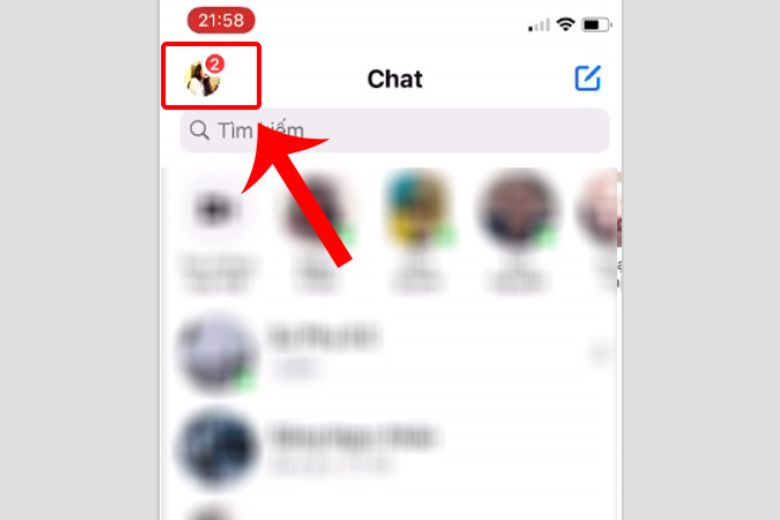
Bước 2: Chọn tiếp vào Thông báo & Âm thanh > chỗ Không làm phiền gạt công tắt OFF qua trái.
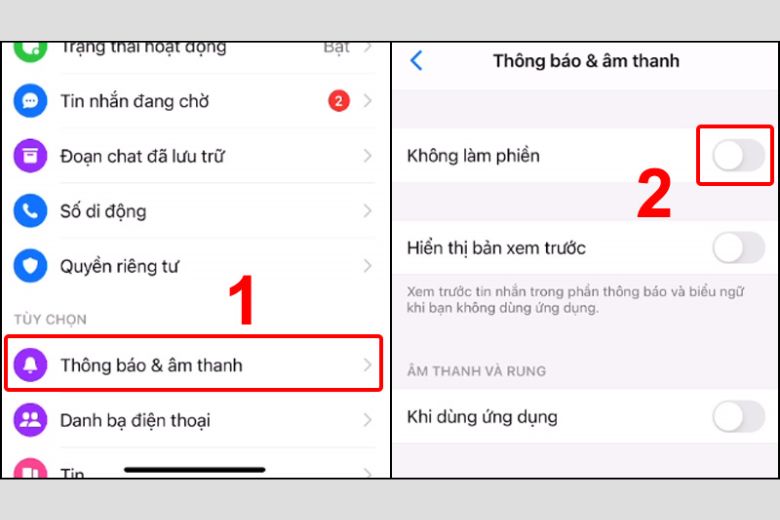
Đối với Android
Bước 1: Mở Messenger > chọn vào biểu tượng chứa Avatar
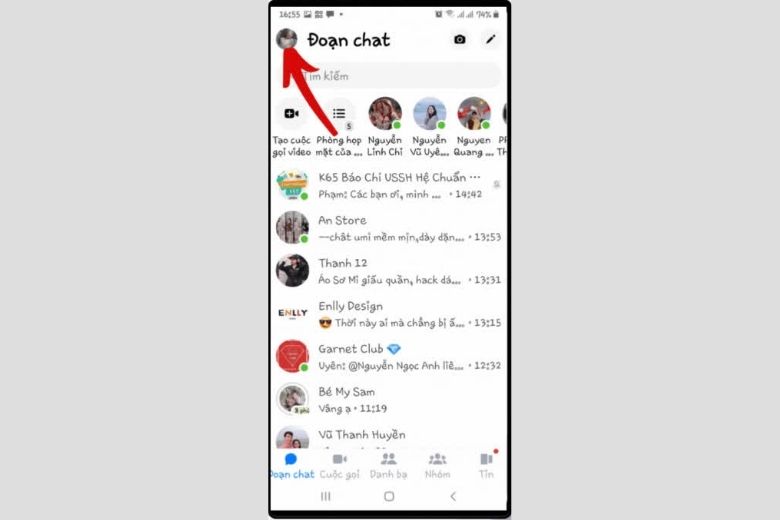
Bước 2: Kiểm tra chỗ Thông báo và Âm thanh xem có đang Bật hay không là xong.
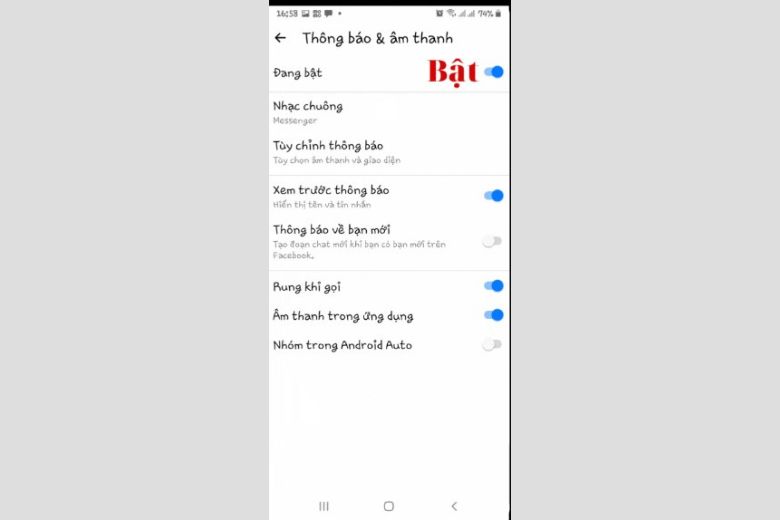
6. Gỡ cài đặt ứng dụng và cài đặt lại
Nếu như đã thử hết tất cả các cách ở trên rồi nhưng vẫn không sửa được tình trạng Messenger không hiện thông báo ? Vậy thì phương án tiếp theo là bạn hãy gỡ cài đặt và tải lại ứng dụng nhé !
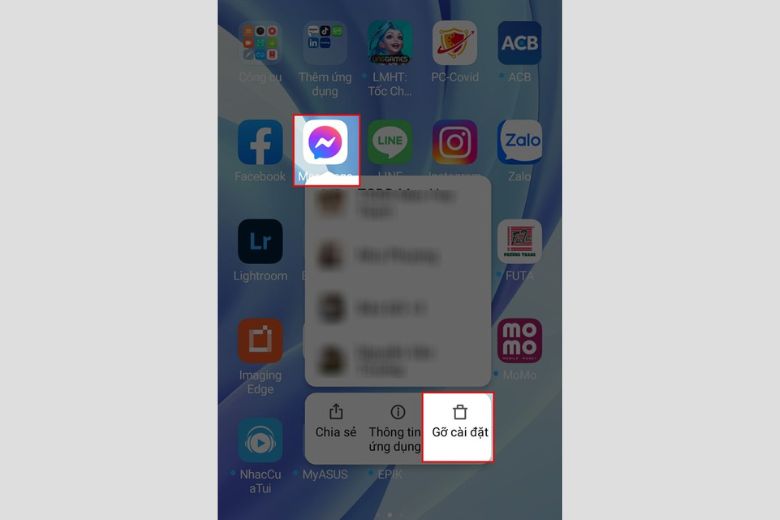
7. Xóa bộ nhớ cache của app
Một vài lỗi trong dữ liệu của ứng dụng xảy ra cũng khiến quá trình sử dụng Messenger của bạn bị lỗi. Vậy lúc này bạn có thể tham khảo cách xoá bộ nhớ cache của app ngay dưới đây.
Hướng dẫn xoá bộ nhớ cache của app để khắc phục tình trạng Messenger không hiện thông báo
Đầu tiên bạn vào phần Cài đặt > click vào phần Ứng dụng > chọn tiếp vào app Messenger và xoá dữ liệu đi. Sau khi hoàn tất thao tác này, bạn hãy mở lên > đăng nhập vào lại xem chúng hoạt động lại bình thường chưa nhé !
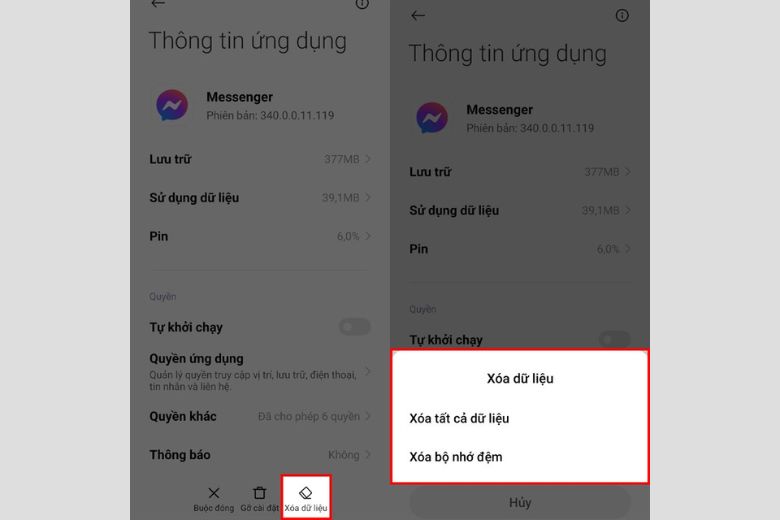
8. Đặt lại tất cả cài đặt
Cuối cùng, nếu như những cách trên vẫn không thể giúp khắc phục lỗi Messenger không hiện thông báo thì bạn hãy đặt lại tất cả cài đặt. Đây là giải pháp “bất đắc dĩ” áp dụng cho nhiều trường hợp khác nhau và chúng không làm ảnh hưởng tới các dữ liệu có trên máy.
Hướng dẫn ngay tại đây
Bước 1: Bạn vào Cài đặt trên điện thoại iPhone > chọn tiếp Cài đặt chung.
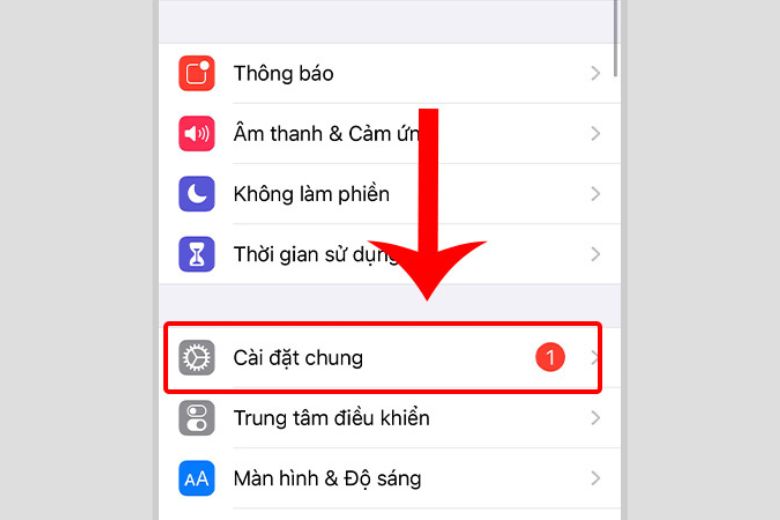
Bước 2: Nhấn vào Đặt lại > Tiếp tục chọn Đặt lại tất cả cài đặt là xong.
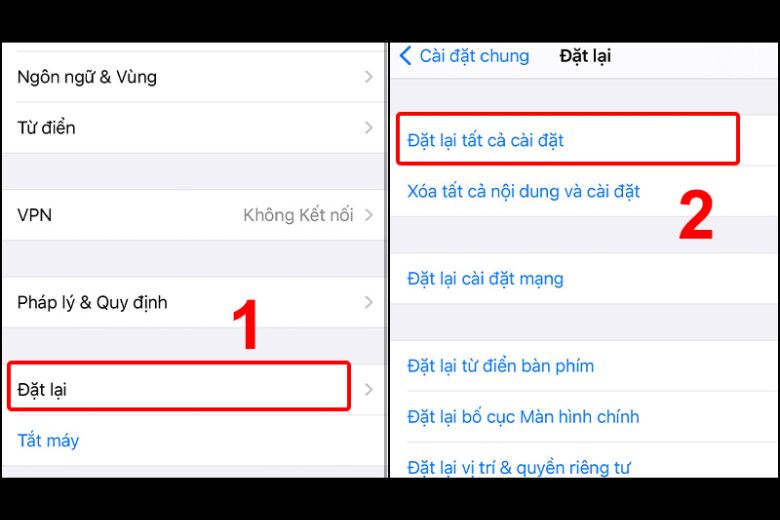
9. Vì sao Messenger thông báo là có tin nhắn tới nhưng không đọc được?
Tìm hiểu sơ qua một số các cách khắc phục Messenger không hiện thông báo ở trên đã xong. Tiếp theo hãy cùng đến với câu hỏi vì sao Messenger có thông báo tin nhắn tới nhưng không đọc được ? Nếu bạn đang gặp phải tình trạng này thì hãy xem sơ qua những lí do điển hình dưới đây nhé !
- Đầu tiên, có thể người gửi không nằm trong danh sách bạn bè của bạn, vậy nên bạn không đọc được tin nhắn từ họ.
- Hoặc do chính Facebook gặp trục trặc kỹ thuật, chưa được update kịp thời và chậm hơn Messenger. Vậy nên dù có nhận được thông báo thì người dùng vẫn không thể đọc hay một lúc lâu nữa mới nhận được tin báo.
- Cũng có thể bạn đang sử dụng Fanpage Facebook do mình làm chủ, tin nhắn lúc này sẽ thuộc về Trang chứ không phải tài khoản cá nhân.
- Cuối cùng, khi người dùng đăng nhập nhiều tài khoản khác nhau trên điện thoại và tin nhắn lại nằm trong account mà bạn không dùng tới nên không đọc được.
10. Cách sửa lỗi Messenger thông báo có tin nhắn tới mà không đọc được
Ngoài Messenger không hiện thông báo thì cũng còn tồn tại khả năng thông báo tin nhắn tới mà không đọc được. Như vậy, dưới đây là hướng dẫn cách sửa lỗi ở trường hợp này.
10.1. Kiểm tra phần tin nhắn chờ
Với những chiếc smartphone hiện đại, khi tin nhắn người lạ gửi đến, bạn vẫn nhận được thông báo và chúng sẽ tự động chuyển vào mục Tin nhắn chờ. Vậy nên để thấy được đoạn tin nhắn đó, bạn phải vào Messenger, chọn avatar và click vào Tin nhắn đang chờ để check lại.
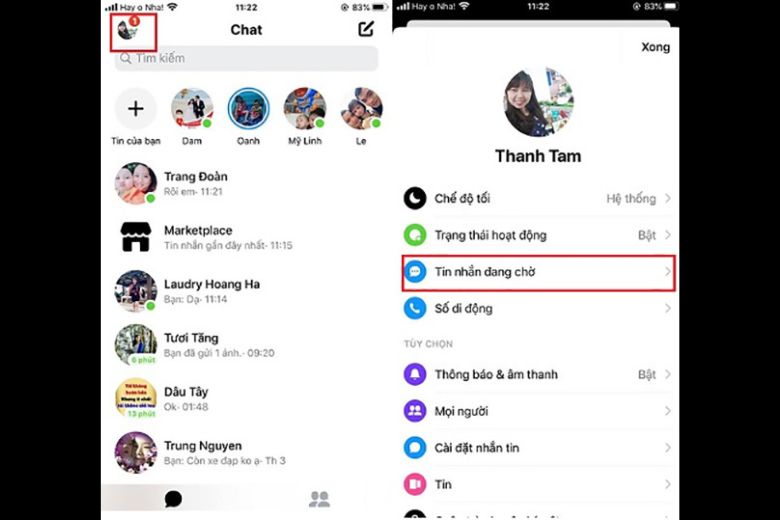
10.2. Thoát và đăng nhập Facebook lại
Chắc chắn bạn cũng từng gặp trường hợp Facebook hiển thị số lượng tin nhắn chưa đọc nhưng mở Messenger thì lại không thấy ? Đó có thể là lỗi Facebook cùng Messenger không cập nhật đồng thời, chúng sẽ khiến bạn không nhìn thấy được thông báo gửi đến. Vậy nên, bạn cần thực hiện cách đăng nhập Facebook và đăng xuất chúng để sửa lỗi.
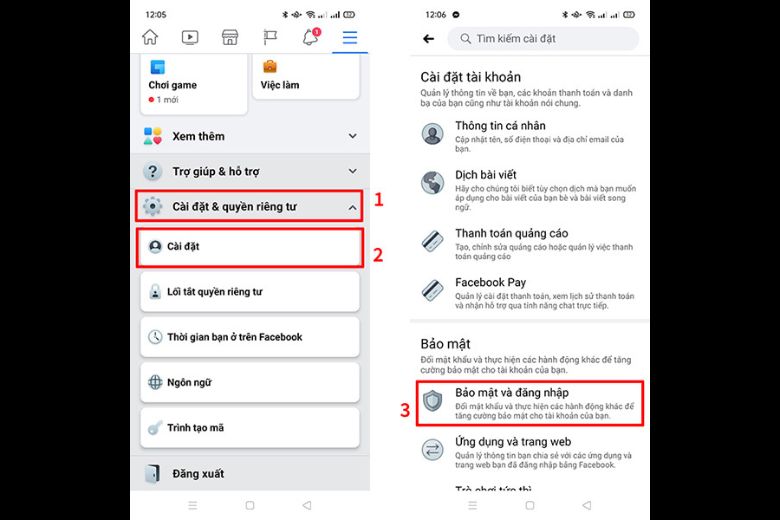
Xem thêm: Hướng dẫn 7 cách thoát Messenger trên điện thoại iPhone, Android và máy tính chi tiết nhất
10.3. Kiểm tra tin nhắn của Fanpage
Nếu như bạn đang quản lý các Fanpage thì khi tin nhắn gửi đến, bạn sẽ không thể xem được chúng trên Messenger. Thay vào đó, bạn phải vào mục Hộp thư mới có thể đọc được tin nhắn này.
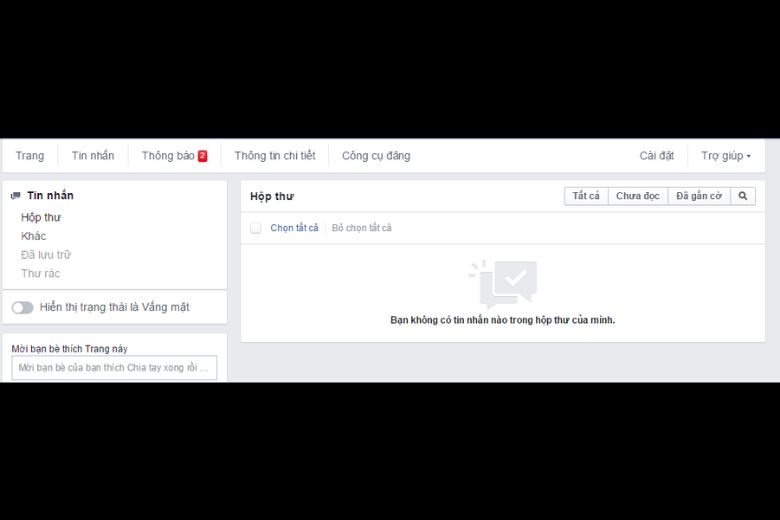
10.4. Check tin nhắn trên các tài khoản Messenger khác trên thiết bị
Khi bạn đăng nhập nhiều tài khoản khác nhau trên cùng một điện thoại thì chúng đều được lưu lại trên Messenger. Khi tin nhắn tới sẽ có thông báo hiển thị và nếu muốn đọc thì bạn đăng nhập lại vào account đó.
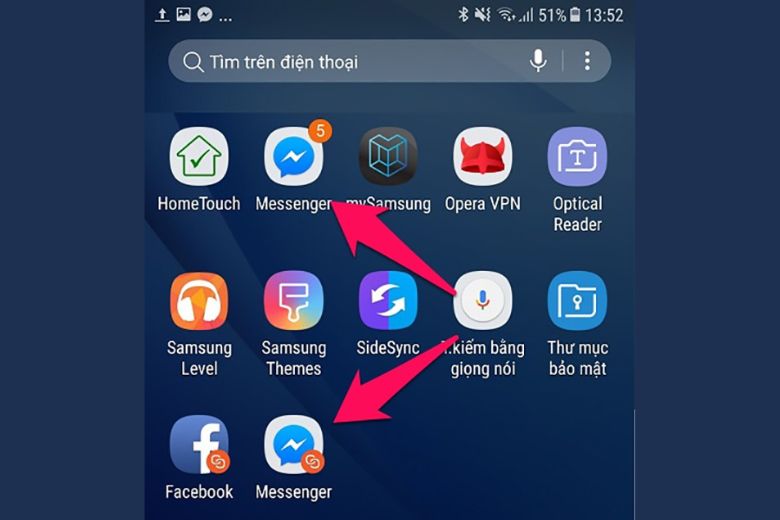
11. Tổng kết
Hướng dẫn 10 cách khắc phục lỗi Messenger không hiện thông báo và tin nhắn đơn giản nhất trên đây hi vọng sẽ giúp bạn thực hiện thành công, mượt mà nhất.
Đừng quên liên tục theo dõi kênh Dchannel của hệ thống cửa hàng Di Động Việt để cập nhật liên tục mọi thủ thuật về công nghệ mới nhất hiện nay nhé.
Và đặc biệt là hãy nhớ “MUA ĐIỆN THOẠI ĐẾN DI ĐỘNG VIỆT” để được cung cấp các sản phẩm và dịch vụ xịn sò đặc biệt nhất nhé !
Xem thêm:
- Hướng dẫn 2 cách tạo cuộc thăm dò ý kiến trên Messenger trên điện thoại, máy tính đầy đủ nhất
- Hướng dẫn 2 cách thu hồi tin nhắn trên Messenger cả 2 bên trên mọi thiết bị nhanh nhất
- Hướng dẫn 3 cách lập nhóm trên Messenger trên máy tính và điện thoại để trò chuyện với bạn bè
- Tổng hợp 6 cách cài đặt mật khẩu Messenger trên điện thoại iPhone và Android để tăng cường bảo mật
Di Động Việt